Với tất cả mọi tiện ích mở rộng có sẵn cho Google Chrome, bạn có thể gặp khó khăn khi quyết định cần cài đặt những tiện ích nào. Và với hàng loạt các nhà phát triển từ bên thứ ba ít được biết đến, có lẽ bạn nên cảnh giác. Nếu bạn muốn nằm trong vùng an toàn và truy cập vào nguồn ngay lập tức thì Google sẽ là nơi nào cung cấp các tiện ích mở rộng Chrome tốt nhất cho bạn. Bài viết sau đây đã tổng hợp 15 tiện ích mở rộng Chrome mà bạn không biết rằng mình thực sự cần đến chúng.
1. Google Mail Checker
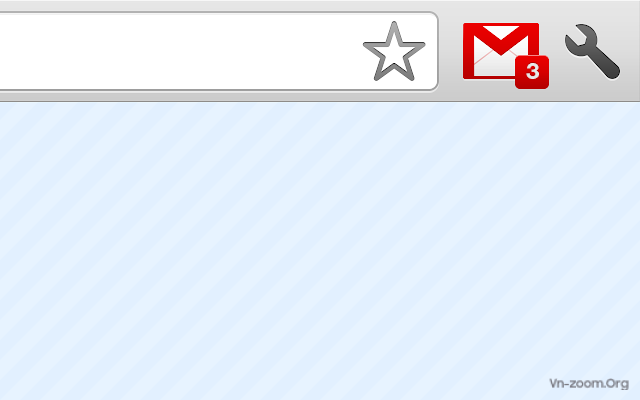
Nếu bạn luôn luôn muốn kiểm tra hộp thư đến Gmail của mình thì Google Mail Checker sẽ là người bạn đồng hành tốt của bạn.
Tiện ích mở rộng này cung cấp nút tiện ích hiển thị số email chưa đọc trong hộp thư đến trên thanh công cụ của bạn. Bạn cũng có thể nhấp vào nút đó để mở Gmail.
2. Send From Gmail
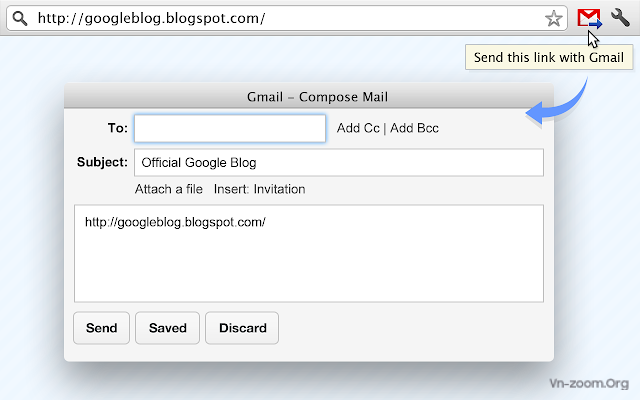
Cách nhanh nhất để gửi email một liên kết đến trang và bạn đang truy cập là sử dụng Send from Gmail. Khi bạn nhấn nút tiện ích, một cửa sổ pop-up sẽ hiển thị tài khoản Gmail của bạn. Cửa sổ chứa một email được soạn với một dòng chủ đề là tên của trang web và URL nằm trong phần thân của thư. Tất cả những gì bạn phải làm là thêm địa chỉ và click vào Send.
3. Google Hangouts
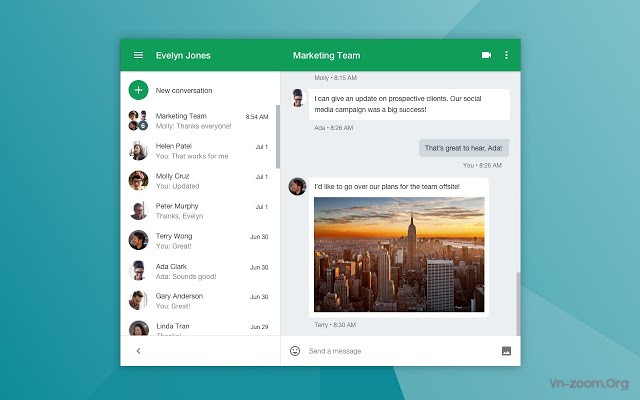
Tiện ích Google Hangouts cho bạn một cách dễ dàng để bắt đầu một cuộc hội thoại. Bạn nhấp vào nút tiện ích trên thanh công cụ của mình và một cửa sổ Google Hangouts sẽ mở ra. Chọn một cuộc nói chuyện trước đây, bắt đầu một hội thoại mới, thực hiện cuộc gọi hoặc bắt đầu gọi video, tùy vào mục đích sử dụng bạn muốn.
Bạn cũng có thể điều chỉnh trạng thái, thay đổi thông báo và thay đổi cài đặt ứng dụng Google Hangouts.
4. Office Editing for Docs, Sheets & Slides
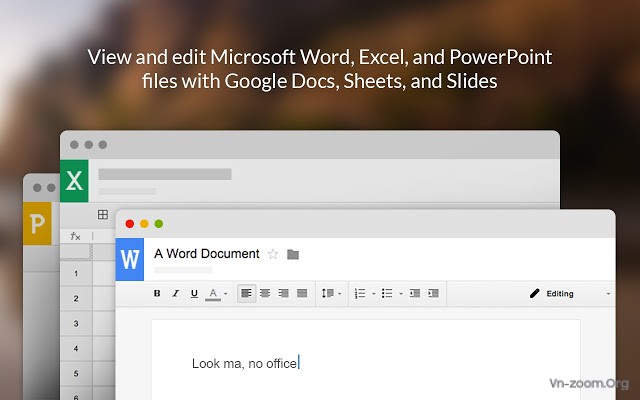
Nếu bạn không có Microsoft Office được cài đặt trên máy tính, nhưng cần mở một file, thì bạn cần tiện ích Office Editing for Docs, Sheets & Slides. Chỉ cần kéo file vào cửa sổ trình duyệt và nó sẽ mở với một ứng dụng liên quan.
Chẳng hạn như, một file Excel sẽ mở trong Google Sheets để bạn xem và chỉnh sửa. Bạn có thể lưu file theo một định dạng mới hoặc theo định dạng gốc.
5. Save to Google Drive
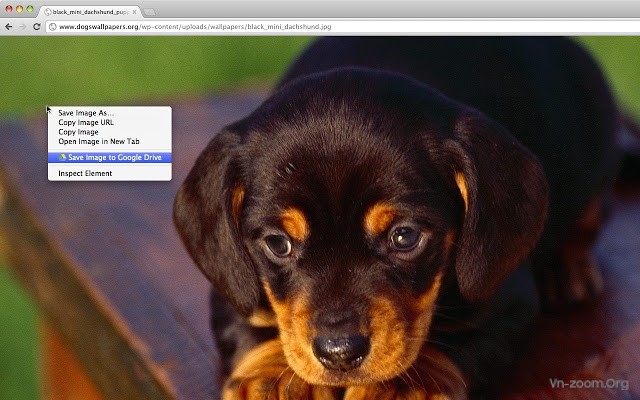
Save to Google Drive cho phép bạn nhanh chóng lưu lại trang web hiện tại, một tài liệu hoặc một hình ảnh vào tài khoản Google Drive. Để lưu một trang, bạn chỉ cần nhấp chuột vào nút tiện ích trên thanh công cụ trong khi truy cập. Với các mục khác, bạn mở trình đơn ngữ cảnh bằng cách click chuột phải vào chúng và chọn Save to Google Drive.
6. Search by Image
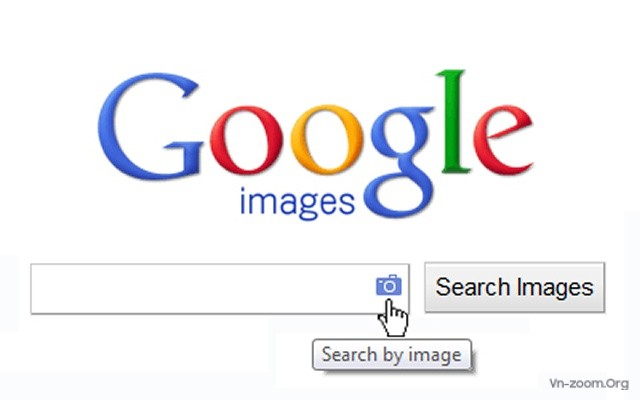
Để tìm hình ảnh tương tự với ảnh bạn nhìn thấy thì bạn chỉ cần cài đặt tiện ích Search by Image. Sau đó, khi bạn phát hiện một hình ảnh trên web, hãy click chuột phải để mở trình đơn ngữ cảnh và chọn Search Google with this image. Một tab mới sẽ mở với những kết quả tìm kiếm liên quan, không chỉ bao gồm các hình ảnh tương tự mà còn phù hợp với các trang web.
7. Google Similar Pages
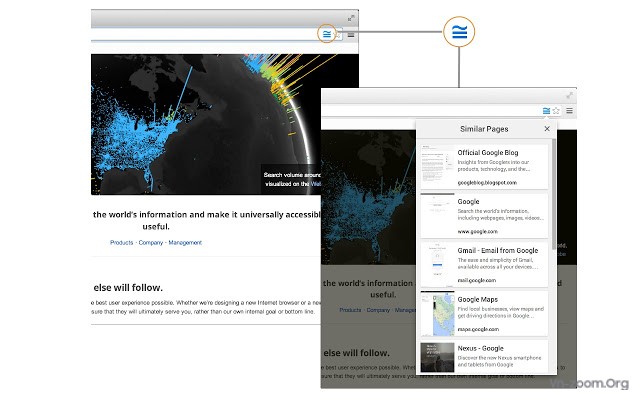
Có lẽ bạn đang mua sắm online, đọc một blog hoặc tìm kiếm gì đó và muốn có các tùy chọn so sánh. Google Similar Pages cung cấp cho bạn một danh sách tương tự như trang web mà bạn đang truy cập. Click vào nút tiện ích, xem danh sách và sau đó chọn một kết quả để đi thẳng đến trang web đó.
8. Google Translate
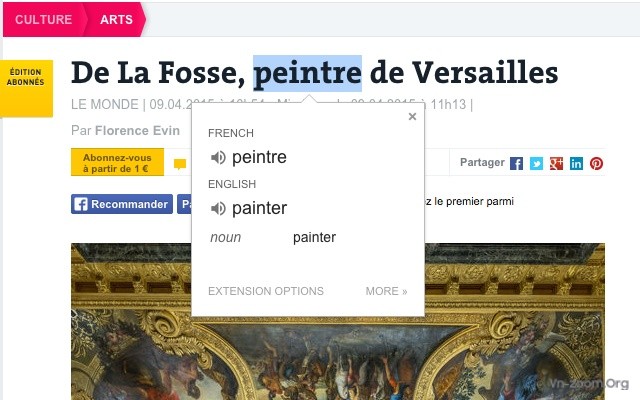
Đôi khi bạn muốn dịch nhanh một trang web thì tiện ích Google Translate là một công cụ hữu ích mà bạn cần cài đặt. Để dịch một trang, bạn chỉ cần nhấp vào nút tiện ích trên thanh công cụ và chọn Translate This Page. Ngôn ngữ gốc của trang web sau đó sẽ tự động thay đổi thành tiếng mẹ đẻ của bạn.
Với những từ và cụm từ riêng lẻ, bạn sử dụng chuột để bôi đen chúng, sau đó nhấp chuột phải và chọn Google Translate từ trình đơn ngữ cảnh. Bạn cũng có thể nhấp vào nút tiện ích trên thanh công cụ để dịch những gì bạn bôi đen.
9. Google Input Tools
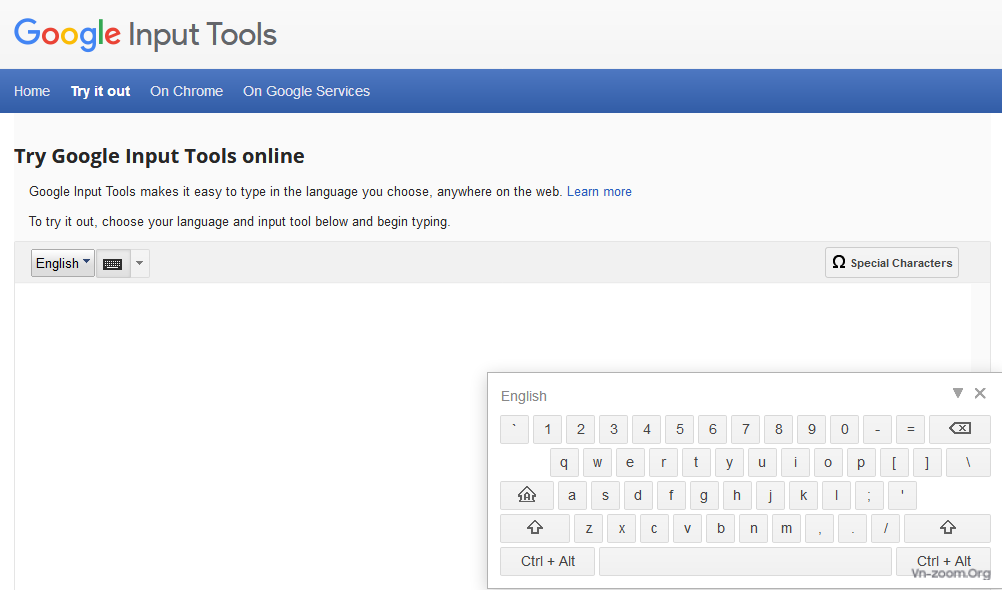
Khi những gì bạn thực sự cần là gõ một ngôn ngữ khác, Google Input Tools là một công cụ tuyệt vời mà bạn cần có. Sau khi cài đặt tiện ích, nhấp vào nút tiện ích trên thanh công cụ và chọn Extension Options. Sau đó, chọn ngôn ngữ và công cụ nhập mà bạn muốn sử dụng.
Bây giờ khi bạn truy cập một nơi mà bạn muốn gõ một ngôn ngữ đã chọn, hãy nhấp vào nút tiện ích trên thanh công cụ để kích hoạt nó.
10. Color Enhancer
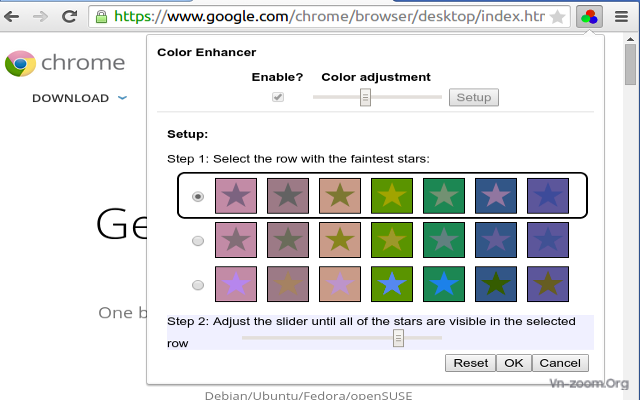
Đối với những ai bị mù màu, những gì họ nhìn thấy trên các trang web có thể là một vấn đề. Google giải quyết điều này với tiện ích Color Enhancer. Khi bạn truy cập vào một trang web, bạn click vào nút tiện ích và chọn chủ đề màu phù hợp với bạn nhất. Chọn chủ đề màu từ ba tùy chọn và sử dụng thanh trượt để điều chỉnh nó theo ý muốn.
11. Google Scholar Button
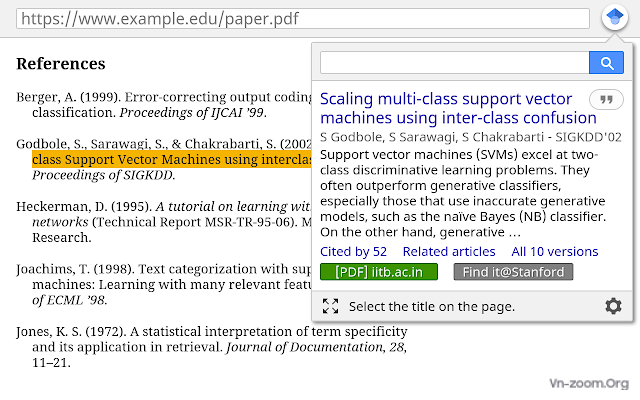
Nếu bạn là sinh viên thì có lẽ bạn thấy quen thuộc với Google Scholar và tiện ích này cho bạn một phím tắt. Để tìm các tạp chí khoa học, sách, báo cáo kỹ thuật và nhiều thứ khác, chỉ cần nhấn nút tiện ích trên thanh công cụ của bạn. Hộp tìm kiếm Google Scholar sẽ xuất hiện trong một cửa sổ nhỏ, do đó, chỉ cần nhập từ hoặc cụm từ và bạn sẽ nhận được kết quả liên quan.
Công cụ này thực sự giúp bạn tiết kiệm thời gian khi bạn đang làm nghiên cứu vì bạn không cần phải mở trang web Google Scholar để tìm kiếm.
12. Google Tone
Công cụ lý tưởng cho nhân viên văn phòng, trường học, sinh viên và gia đình muốn truy cập cùng một trang web là Google Tone. Tiện ích ấn tượng này cho phép bạn phát sóng trang mà bạn đang truy cập vào các máy tính gần đó. Khi mọi người đã cài đặt phần mở rộng, chỉ cần nhấp vào nút tiện ích khi bạn muốn gửi cho họ trang hiện tại của bạn. Bạn sẽ nghe thấy tiếng bíp trong khi liên kết đang được gửi và những người khác sẽ nhận được thông báo.
Sau đó, chỉ cần nhấp để mở nó và tất cả các bạn có thể ghé thăm trang web cùng nhau mà không cần gửi email hoặc tin nhắn.
13. Earth View From Google Earth
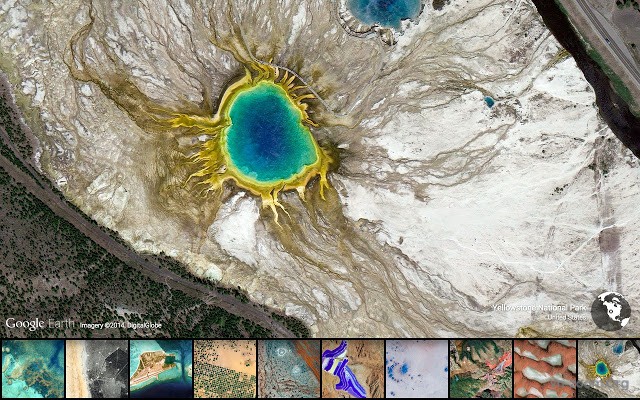
Nếu bạn là một fan của Google Earth, vậy tại sao bạn không sử dụng một công cụ để nhìn thấy hình ảnh mới, ngoạn mục của Trái Đất mỗi khi bạn mở một tab nhỉ? Đây là chính xác những gì mà Earth View from Google Earth cung cấp. Bạn có thể xem hình ảnh từ các lần mở tab trước đó, tải hình ảnh làm hình nền, hoặc mở thư viện để có thêm những bức ảnh tuyệt vời.
14. Google Art Project
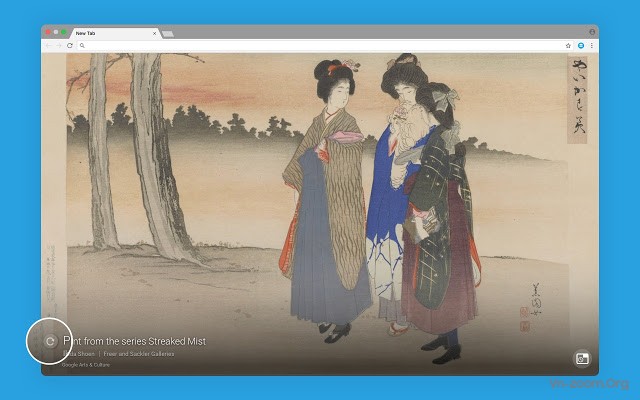
Bạn muốn có những bức ảnh nghệ thuật tuyệt vời trong các tab mới của mình? Google Art Project đặt một tác phẩm nghệ thuật vào tab mới mỗi ngày kèm theo một mô tả ngắn gọn, tên của nghệ sĩ và phòng trưng bày phù hợp. Mặc dù hình ảnh giống nhau với mỗi tab mới bạn mở nhưng bạn sẽ nhìn thấy một hình ảnh khác mỗi ngày.
15. Mindful Break
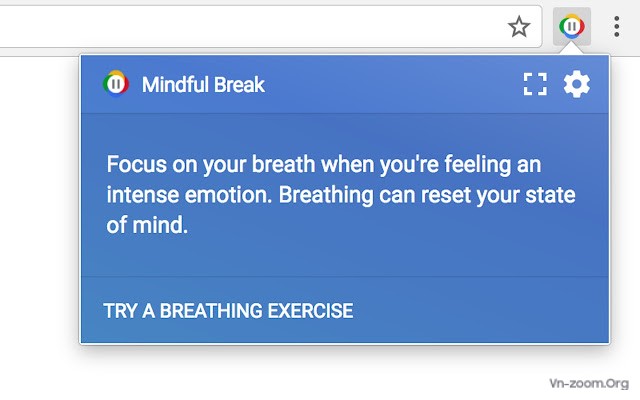
Một cái gì đó độc nhất vô nhị từ Google là tiện ích mở rộng Mindful Break. Bạn có thể định cấu hình công cụ để nhắc bạn nghỉ ngơi vào thời gian bạn đã chọn. Đặt giờ, một thời gian cụ thể mỗi ngày, hoặc sử dụng lời nhắc ngẫu nhiên. Bạn cũng có thể quyết định cách nhận lời nhắc bằng biểu tượng huy hiệu, thông báo của trình duyệt hoặc âm thanh chuông.
Tiện ích mở rộng có tùy chọn để bắt đầu bài tập thở và đi vào chế độ toàn màn hình để tập trung hoàn toàn. Chỉ cần nhấp vào nút tiện ích và thư giãn.
Trên đây là 15 tiện ích mở rộng Chrome hữu ích và chất lượng đến từ ông lớn Google. Bạn đã cài đặt tiện ích nào trong số các tiện ích được kể trên chưa? Hãy trải nghiệm và lựa chọn những công cụ phục vụ tốt nhất cho nhu cầu sử dụng của mình nhé.
Nếu có ứng dụng nào tốt hơn thì các bạn hãy bình luận bên dưới để mọi người cùng được biết và sử dụng, đồng thời cũng là một cách để làm cho topic này hoàn thiện hơn!
Cảm ơn và chúc các bạn vui vẻ!
1. Google Mail Checker
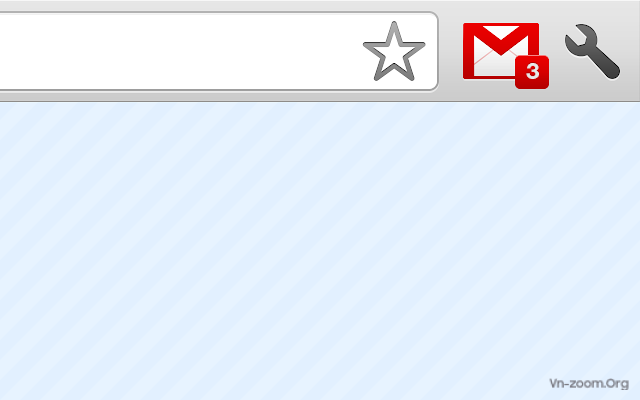
Nếu bạn luôn luôn muốn kiểm tra hộp thư đến Gmail của mình thì Google Mail Checker sẽ là người bạn đồng hành tốt của bạn.
Tiện ích mở rộng này cung cấp nút tiện ích hiển thị số email chưa đọc trong hộp thư đến trên thanh công cụ của bạn. Bạn cũng có thể nhấp vào nút đó để mở Gmail.
2. Send From Gmail
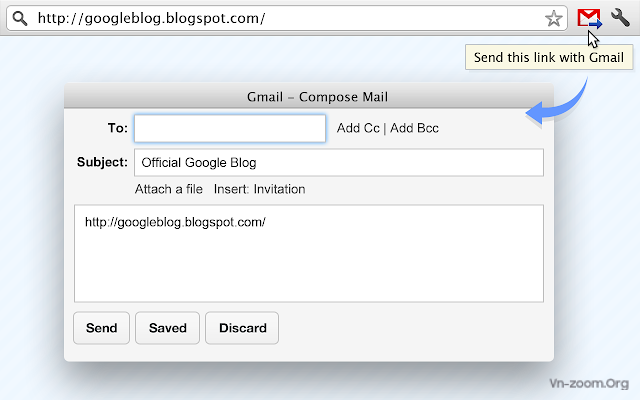
Cách nhanh nhất để gửi email một liên kết đến trang và bạn đang truy cập là sử dụng Send from Gmail. Khi bạn nhấn nút tiện ích, một cửa sổ pop-up sẽ hiển thị tài khoản Gmail của bạn. Cửa sổ chứa một email được soạn với một dòng chủ đề là tên của trang web và URL nằm trong phần thân của thư. Tất cả những gì bạn phải làm là thêm địa chỉ và click vào Send.
3. Google Hangouts
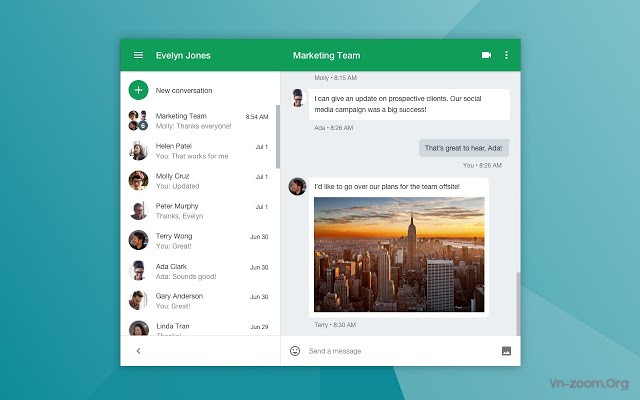
Tiện ích Google Hangouts cho bạn một cách dễ dàng để bắt đầu một cuộc hội thoại. Bạn nhấp vào nút tiện ích trên thanh công cụ của mình và một cửa sổ Google Hangouts sẽ mở ra. Chọn một cuộc nói chuyện trước đây, bắt đầu một hội thoại mới, thực hiện cuộc gọi hoặc bắt đầu gọi video, tùy vào mục đích sử dụng bạn muốn.
Bạn cũng có thể điều chỉnh trạng thái, thay đổi thông báo và thay đổi cài đặt ứng dụng Google Hangouts.
4. Office Editing for Docs, Sheets & Slides
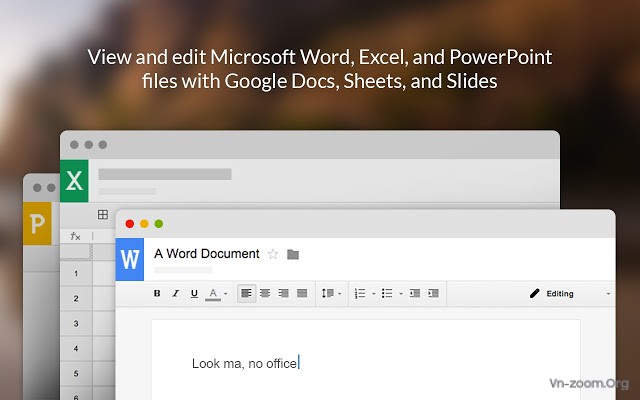
Nếu bạn không có Microsoft Office được cài đặt trên máy tính, nhưng cần mở một file, thì bạn cần tiện ích Office Editing for Docs, Sheets & Slides. Chỉ cần kéo file vào cửa sổ trình duyệt và nó sẽ mở với một ứng dụng liên quan.
Chẳng hạn như, một file Excel sẽ mở trong Google Sheets để bạn xem và chỉnh sửa. Bạn có thể lưu file theo một định dạng mới hoặc theo định dạng gốc.
5. Save to Google Drive
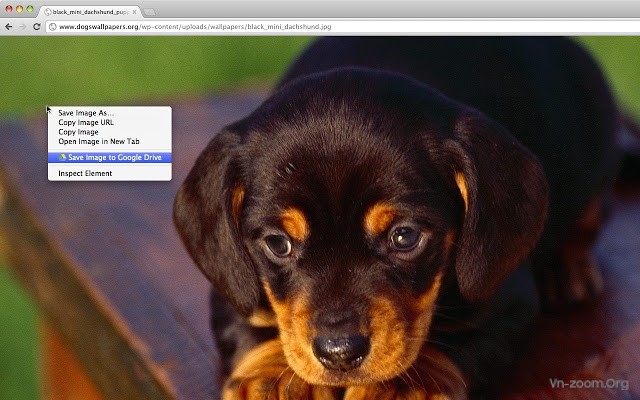
Save to Google Drive cho phép bạn nhanh chóng lưu lại trang web hiện tại, một tài liệu hoặc một hình ảnh vào tài khoản Google Drive. Để lưu một trang, bạn chỉ cần nhấp chuột vào nút tiện ích trên thanh công cụ trong khi truy cập. Với các mục khác, bạn mở trình đơn ngữ cảnh bằng cách click chuột phải vào chúng và chọn Save to Google Drive.
6. Search by Image
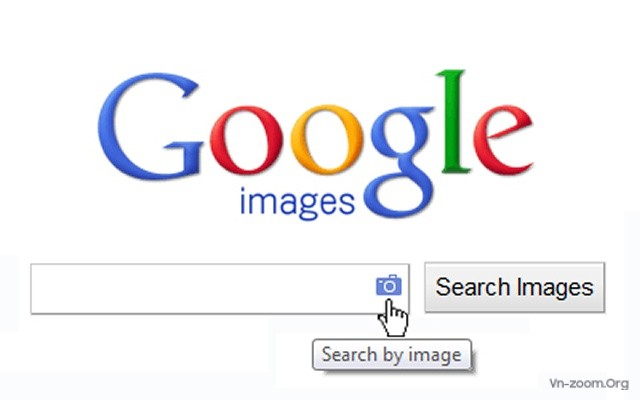
Để tìm hình ảnh tương tự với ảnh bạn nhìn thấy thì bạn chỉ cần cài đặt tiện ích Search by Image. Sau đó, khi bạn phát hiện một hình ảnh trên web, hãy click chuột phải để mở trình đơn ngữ cảnh và chọn Search Google with this image. Một tab mới sẽ mở với những kết quả tìm kiếm liên quan, không chỉ bao gồm các hình ảnh tương tự mà còn phù hợp với các trang web.
7. Google Similar Pages
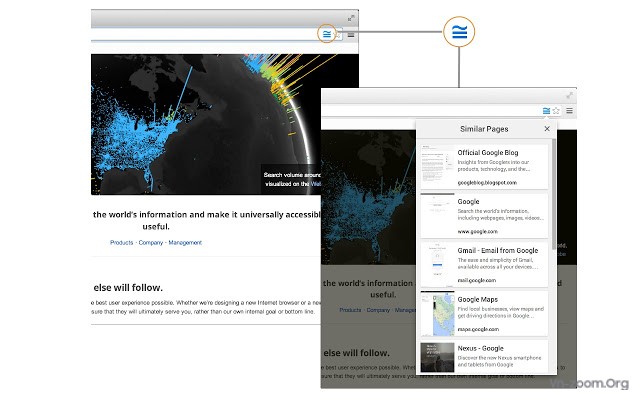
Có lẽ bạn đang mua sắm online, đọc một blog hoặc tìm kiếm gì đó và muốn có các tùy chọn so sánh. Google Similar Pages cung cấp cho bạn một danh sách tương tự như trang web mà bạn đang truy cập. Click vào nút tiện ích, xem danh sách và sau đó chọn một kết quả để đi thẳng đến trang web đó.
8. Google Translate
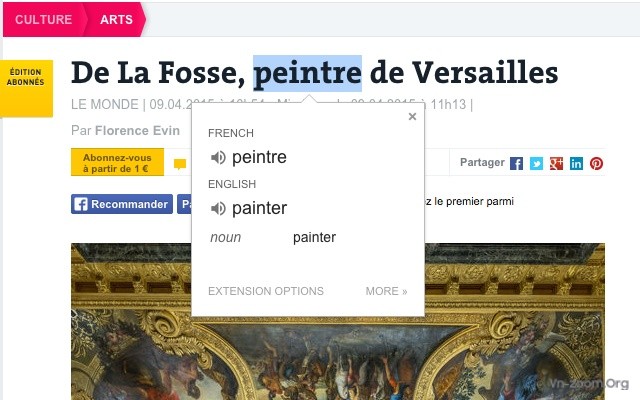
Đôi khi bạn muốn dịch nhanh một trang web thì tiện ích Google Translate là một công cụ hữu ích mà bạn cần cài đặt. Để dịch một trang, bạn chỉ cần nhấp vào nút tiện ích trên thanh công cụ và chọn Translate This Page. Ngôn ngữ gốc của trang web sau đó sẽ tự động thay đổi thành tiếng mẹ đẻ của bạn.
Với những từ và cụm từ riêng lẻ, bạn sử dụng chuột để bôi đen chúng, sau đó nhấp chuột phải và chọn Google Translate từ trình đơn ngữ cảnh. Bạn cũng có thể nhấp vào nút tiện ích trên thanh công cụ để dịch những gì bạn bôi đen.
9. Google Input Tools
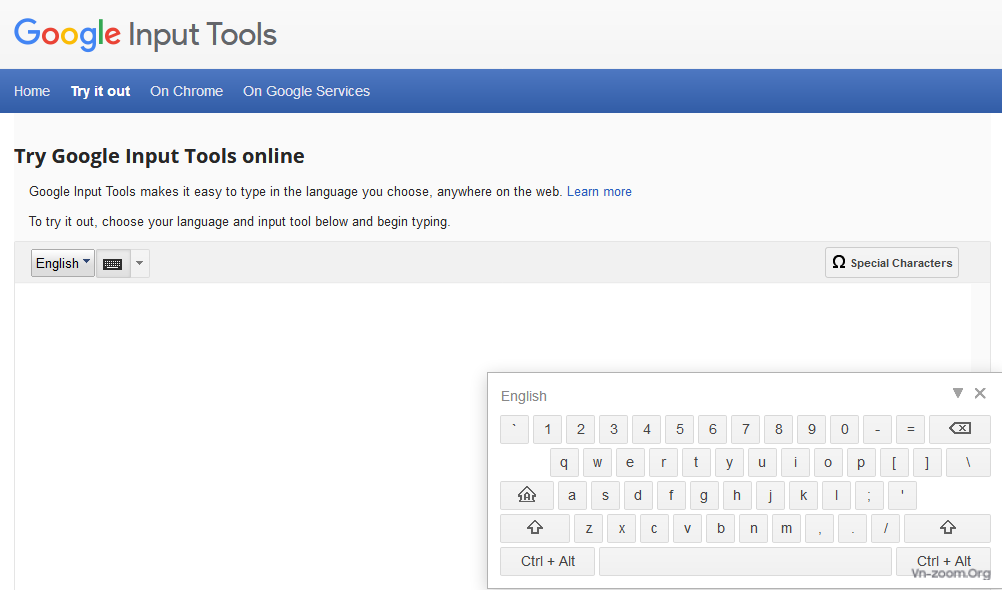
Khi những gì bạn thực sự cần là gõ một ngôn ngữ khác, Google Input Tools là một công cụ tuyệt vời mà bạn cần có. Sau khi cài đặt tiện ích, nhấp vào nút tiện ích trên thanh công cụ và chọn Extension Options. Sau đó, chọn ngôn ngữ và công cụ nhập mà bạn muốn sử dụng.
Bây giờ khi bạn truy cập một nơi mà bạn muốn gõ một ngôn ngữ đã chọn, hãy nhấp vào nút tiện ích trên thanh công cụ để kích hoạt nó.
10. Color Enhancer
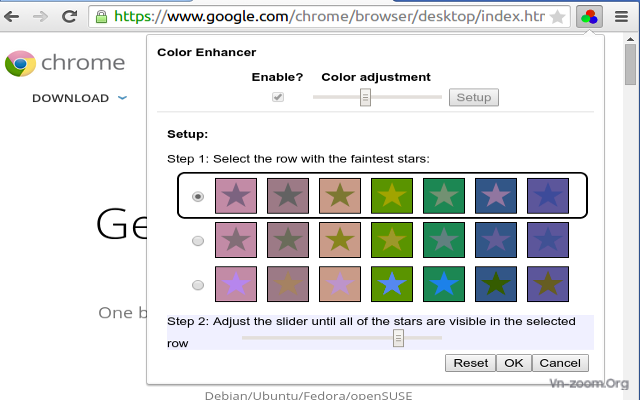
Đối với những ai bị mù màu, những gì họ nhìn thấy trên các trang web có thể là một vấn đề. Google giải quyết điều này với tiện ích Color Enhancer. Khi bạn truy cập vào một trang web, bạn click vào nút tiện ích và chọn chủ đề màu phù hợp với bạn nhất. Chọn chủ đề màu từ ba tùy chọn và sử dụng thanh trượt để điều chỉnh nó theo ý muốn.
11. Google Scholar Button
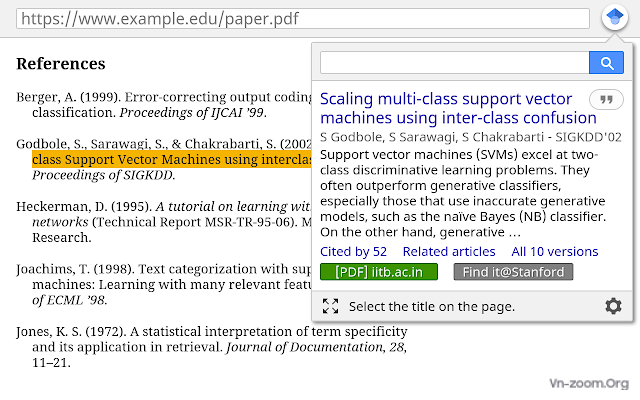
Nếu bạn là sinh viên thì có lẽ bạn thấy quen thuộc với Google Scholar và tiện ích này cho bạn một phím tắt. Để tìm các tạp chí khoa học, sách, báo cáo kỹ thuật và nhiều thứ khác, chỉ cần nhấn nút tiện ích trên thanh công cụ của bạn. Hộp tìm kiếm Google Scholar sẽ xuất hiện trong một cửa sổ nhỏ, do đó, chỉ cần nhập từ hoặc cụm từ và bạn sẽ nhận được kết quả liên quan.
Công cụ này thực sự giúp bạn tiết kiệm thời gian khi bạn đang làm nghiên cứu vì bạn không cần phải mở trang web Google Scholar để tìm kiếm.
12. Google Tone
Công cụ lý tưởng cho nhân viên văn phòng, trường học, sinh viên và gia đình muốn truy cập cùng một trang web là Google Tone. Tiện ích ấn tượng này cho phép bạn phát sóng trang mà bạn đang truy cập vào các máy tính gần đó. Khi mọi người đã cài đặt phần mở rộng, chỉ cần nhấp vào nút tiện ích khi bạn muốn gửi cho họ trang hiện tại của bạn. Bạn sẽ nghe thấy tiếng bíp trong khi liên kết đang được gửi và những người khác sẽ nhận được thông báo.
Sau đó, chỉ cần nhấp để mở nó và tất cả các bạn có thể ghé thăm trang web cùng nhau mà không cần gửi email hoặc tin nhắn.
13. Earth View From Google Earth
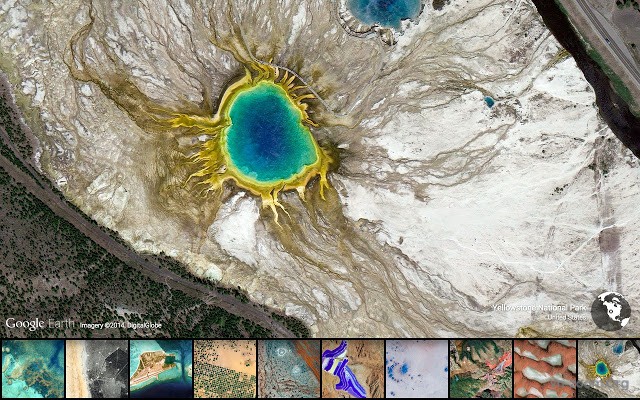
Nếu bạn là một fan của Google Earth, vậy tại sao bạn không sử dụng một công cụ để nhìn thấy hình ảnh mới, ngoạn mục của Trái Đất mỗi khi bạn mở một tab nhỉ? Đây là chính xác những gì mà Earth View from Google Earth cung cấp. Bạn có thể xem hình ảnh từ các lần mở tab trước đó, tải hình ảnh làm hình nền, hoặc mở thư viện để có thêm những bức ảnh tuyệt vời.
14. Google Art Project
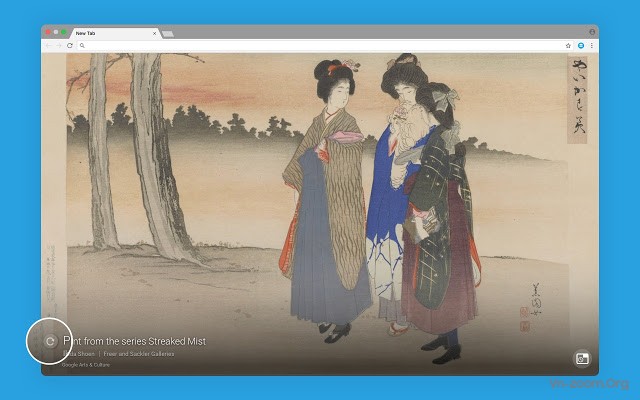
Bạn muốn có những bức ảnh nghệ thuật tuyệt vời trong các tab mới của mình? Google Art Project đặt một tác phẩm nghệ thuật vào tab mới mỗi ngày kèm theo một mô tả ngắn gọn, tên của nghệ sĩ và phòng trưng bày phù hợp. Mặc dù hình ảnh giống nhau với mỗi tab mới bạn mở nhưng bạn sẽ nhìn thấy một hình ảnh khác mỗi ngày.
15. Mindful Break
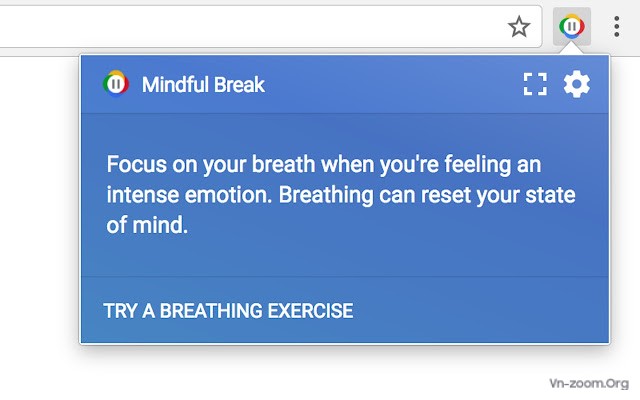
Một cái gì đó độc nhất vô nhị từ Google là tiện ích mở rộng Mindful Break. Bạn có thể định cấu hình công cụ để nhắc bạn nghỉ ngơi vào thời gian bạn đã chọn. Đặt giờ, một thời gian cụ thể mỗi ngày, hoặc sử dụng lời nhắc ngẫu nhiên. Bạn cũng có thể quyết định cách nhận lời nhắc bằng biểu tượng huy hiệu, thông báo của trình duyệt hoặc âm thanh chuông.
Tiện ích mở rộng có tùy chọn để bắt đầu bài tập thở và đi vào chế độ toàn màn hình để tập trung hoàn toàn. Chỉ cần nhấp vào nút tiện ích và thư giãn.
Trên đây là 15 tiện ích mở rộng Chrome hữu ích và chất lượng đến từ ông lớn Google. Bạn đã cài đặt tiện ích nào trong số các tiện ích được kể trên chưa? Hãy trải nghiệm và lựa chọn những công cụ phục vụ tốt nhất cho nhu cầu sử dụng của mình nhé.
Nếu có ứng dụng nào tốt hơn thì các bạn hãy bình luận bên dưới để mọi người cùng được biết và sử dụng, đồng thời cũng là một cách để làm cho topic này hoàn thiện hơn!
Cảm ơn và chúc các bạn vui vẻ!
Theo tip.download.com.vn
Chỉnh sửa, cập nhật hình ảnh bởi @phj4nhpr09xx
Chỉnh sửa, cập nhật hình ảnh bởi @phj4nhpr09xx











